In diesem Tutorial werden wir einige der Schritte und Befehle besprechen, um den Asterisk-VoIP-Server auf Debian 11 Bullseye oder 10 Buster zu installieren Verwenden Sie das Terminal, um über Android oder iPhone über ein lokales Netzwerk anzurufen.
Was ist Asterisk-Software für Linux?
Asterisk ist ein auf Open-Source-Software basierendes Telefonsystem, das für die Installation und den Betrieb auf Linux-Distributionen verfügbar ist. Es bietet eine Vielzahl von Funktionen, sodass man seine VoIP-Telefonanlage problemlos implementieren kann. Asterisk unterstützt auch alle derzeit verwendeten Protokolle wie SIP, IAX2, GSM, G.711 oder ISDN. Es ist hochflexibel und wird durch den enormen Funktionsumfang und die Unterstützung vieler Protokolle zu einer zukunftssicheren Lösung, mit der nahezu jede Telefoninfrastruktur aufgebaut werden kann.
Die Software ist in vier Hauptmodule wie das PBX-Switching- oder Switching-Core-Modul integriert – es ist verantwortlich für eingehende und ausgehende Anrufe und Technologien, die zwischen VoIP und Hardware arbeiten. Sobald die Anrufe angenommen wurden, werden sie an das Application Manager-Modul weitergeleitet, um verschiedene Aktionen wie das Klingeln angeschlossener Telefone oder eine Weiterleitungsfunktion auszuführen. Die Module Schedule und I/O Manager Verwalten Sie die verschiedenen Anwendungen und Sprachkanäle, z. B. VoIP-Kanäle.
Asterisk ist ideal für den Aufbau von BX-Systemen (Private Branch Exchange), die oft synonym für die lokalen Telefonanlagen verwendet werden. Der Vorteil eines solchen Systems besteht darin, dass die Anrufe für den Eigentümer kostenlos sind, da sie über das Internet erfolgen, ohne dass zusätzliche Belastungen für alle externen Leitungen entstehen.
Schritte zur Installation von Asterisk VoIP Server auf Debian 11 Bullseye
Die angegebenen Schritte funktionieren auf Debian 10 Buster oder 11 Bullseye, einschließlich Ubuntu 18.04/20.04/22.04, Linux Mint und anderen Debian-basierten Systemen.
Systemaktualisierung durchführen
Führen Sie den Systemaktualisierungsbefehl aus, um Ihr System vorzubereiten, bevor Sie mit den Installationsschritten fortfahren. Dadurch wird der System-APT-Cache aktualisiert und auch installiert, falls Updates für unser Debian-System verfügbar sind.
sudo apt update
Befehl zur Installation von Asterisk auf Debian 11 oder 10
Das Beste ist, dass wir nicht nach einem anderen Repository suchen müssen, um die Pakete von Asterisk zu installieren. Sie befinden sich bereits im offiziellen Debian-Repository. Daher müssen wir nur den APT-Paketmanager verwenden, um dasselbe zu installieren.
sudo apt install asterisk asterisk-dahdi
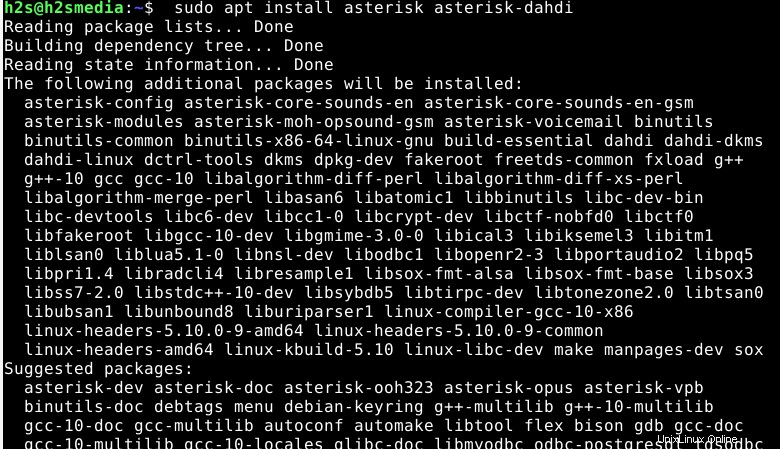
Asterisk-Dienst starten, aktivieren und prüfen
Nun, nach der Installation wird der Dienst von Asterisk automatisch gestartet, um dies zu bestätigen, können wir den Statusbefehl verwenden:
systemctl status asterisk
Ausgabe
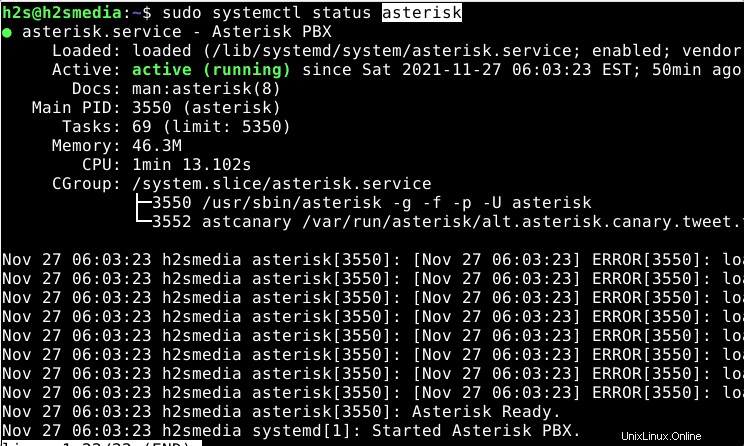
Falls es nicht läuft, verwenden Sie dieses:
sudo systemctl enable --now asterisk
Zusätzliche Informationen:
Zum Starten oder Stoppen:
sudo systemctl start asterisk sudo systemctl stop --now asterisk
Asterisk-Befehlszeile:
Um die Version von Sternchen zu überprüfen, führen Sie Folgendes aus:
asterisk -V
für Hilfe
asterisk -h
Falls Sie erhalten, dass der Befehl nicht gefunden wurde, führen Sie Folgendes aus:
echo 'export PATH="$PATH:/user/sbin"' >> ~/.bashrc newgrp
Das war’s, Sie haben Asterisk erfolgreich auf Ihrem Debian 11 oder 10 Linux installiert, obwohl es viele Dinge gibt, die ein Benutzer damit konfigurieren kann, dafür kann man sich auf die offizielle Dokumentation beziehen . Hier, um Ihnen eine Vorstellung zu geben, erstellen wir einige Konfigurationsdateien, um einen Anruf mit Asterisk zu tätigen und Session Initiation Protocol (SIP).
Verwenden Sie den Asterisk VoIP-Server, um lokal mit Android- oder iOS-Telefonen zu telefonieren
Um die gegebene Demo von Telefonaten mit Asterisk durchzuführen, sollten die folgenden Dinge bei Ihnen sein
• Ein Telefon oder ein anderes System neben dem von Asterisk installierten Server
• Alle Geräte sollten sich im selben LAN-Netzwerk befinden wie Asterisk.
Wir benötigen eine asterisk.conf-, modules.conf-, extensions.conf- und sip.conf- oder pjsip.conf-Datei, um dieses Tutorial zum Erstellen eines lokalen VIOP-Anrufsystems durchzuführen.
Dateien sichern
Wir haben bereits Erweiterungs- und SIP-Konfigurationsdateien unter /etc/asterisk . Da wir jedoch einige Änderungen vornehmen werden, um sie nach unserer Wahl zu verwenden, ist es besser, zuerst eine Sicherungskopie davon zu erstellen. Wenn etwas schief geht, können wir die Dateien durch die erstellte Sicherung ersetzen.
Daher benennen wir nur Pjsip um oder SIP und Nebenstelle Konfigurationsdateien und Erstellen neuer Dateien zum Einrichten unseres lokalen VoIP-Anrufnetzwerks. B
cd /etc/asterisk
sudo mv extensions.conf extensions.sample sudo mv sip.conf sip.conf.sample
Auf diese Weise haben wir unsere Originalkopien der Konfigurationsdateien unversehrt für eine zukünftige Verwendung gespeichert.
SIP-Konfiguration auf Debian 11 oder 10 erstellen
Jetzt erstellen wir unsere SIP-Konfigurationsdatei zur Verwendung mit dem lokalen Netzwerk.
sudo nano /etc/asterisk/sip.conf
Fügen Sie die folgenden Zeilen hinzu:
[general] context=default [1001] type=friend context=from-internal host=dynamic secret=password disallow=all allow=ulaw [1002] type=friend context=from-internal host=dynamic secret=password disallow=all allow=ulaw
In der Datei erstellen wir zwei Benutzerkonten/Erweiterungen – 1001 und 1002 und das Geheimnis value ist das Passwort für sie.
Speichern Sie die Datei, indem Sie STRG+O drücken , drücken Sie die Eingabetaste drücken und dann STRG+X verwenden zum Beenden.
Erweiterung konfigurieren
Als nächstes folgt die Konfiguration der Erweiterungsdatei, die Asterisk mitteilt, was mit Anrufen zu tun ist, wenn es für einen bestimmten Benutzer eingeht.
sudo nano /etc/asterisk/extensions.conf
Fügen Sie den folgenden Text hinzu:
[from-internal] exten=>1001,1,Dial(SIP/1001,20) exten=>1002,1,Dial(SIP/1002,20) exten = 1000,1,Answer() same = n,Wait(1) same = n,Playback(hello-world) same = n,Hangup()
In der obigen Datei weisen wir Asterisk an, dass, wenn jemand 1001 anruft wohin es weitergeleitet werden soll, auf die gleiche Weise für 1002. Darüber hinaus haben wir auch eine automatische Anrufannahme-Nebenstelle/Benutzer 1000 erstellt . Wenn jemand die Nebenstelle 1000 anruft, wird eine automatische Antwort abgespielt, z. B. Hello-World . Sie können es auch durch einen Audiodateipfad ersetzen, den Sie abspielen möchten.
Speichern Sie die Datei Strg+O , drücken Sie Enter , und dann Strg+X .
Starten Sie den Asterisk-Server neu
sudo systemctl restart asterisk
Rufen Sie Ihre Server-IP-Adresse ab:
Die IP-Adresse oder Domäne des Servers wird verwendet, um VoIP mit der SIP-Anruf-App zu verbinden. Um die IP Ihres Debian-Laufs zu finden:
ip a
Beispiel :
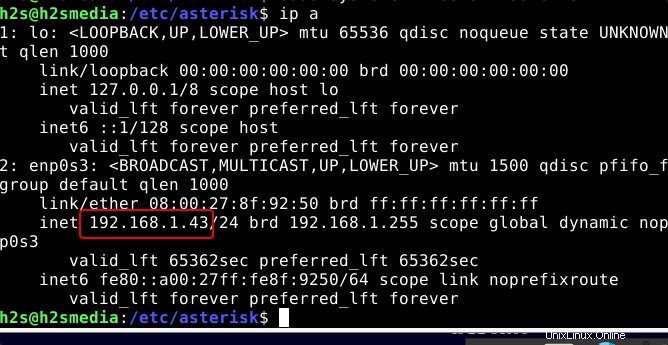
SIP-Anruf-App installieren
Jetzt haben wir unseren VoIP-Server mit zwei Benutzern/Nebenstellen bereit und wohin wir sie weiterleiten, wenn jemand anruft.
Wir verwenden zwei Geräte, eines ist ein Android-Telefon und das andere ist Windows 11 OS. Zum Telefonieren verwenden wir eine Open-Source-App namens LinePhone . Laden Sie es herunter und installieren Sie es auf Ihrem mobilen oder Desktop-Betriebssystem. Die Linux-Benutzer können den Befehl sudo apt install linephone verwenden
Sobald Sie die App auf den von Ihnen verwendeten Geräten installiert haben, haben wir beispielsweise für das Tutorial ein Android und ein Windows.
Melden Sie sich bei Android mit einem der erstellten Benutzer an, sagen wir 1002:
• Öffnen Sie Ihre LinePhone-App
• Wählen Sie SIP-Konto verwenden
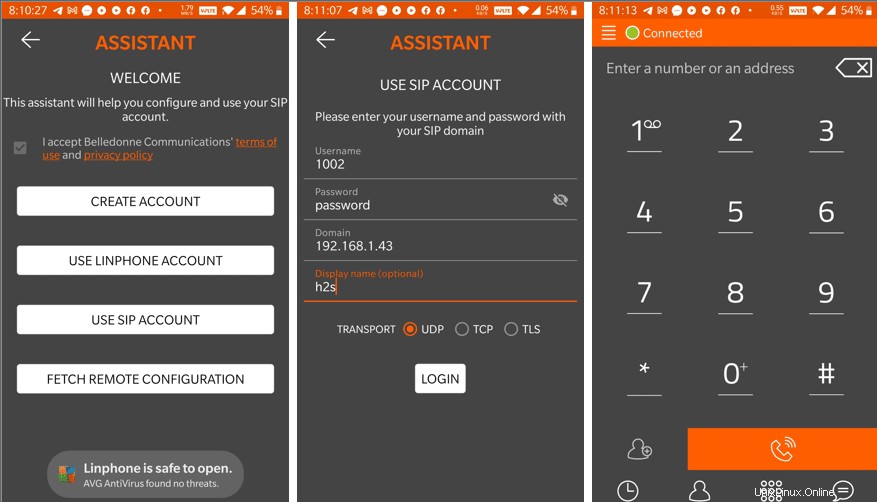
• Geben Sie den Benutzernamen 1002 ein
• Passwort, das Sie dafür festgelegt haben, hier in diesem Tutorial verwenden wir das Benutzer- Passwort
• Für Domäne – Fügen Sie die IP-Adresse Ihres Asterisk-Servers hinzu.
• Anzeigename – Was auch immer Sie verwenden möchten.
• Transport – UDP
• Klicken Sie auf Anmelden Schaltfläche.
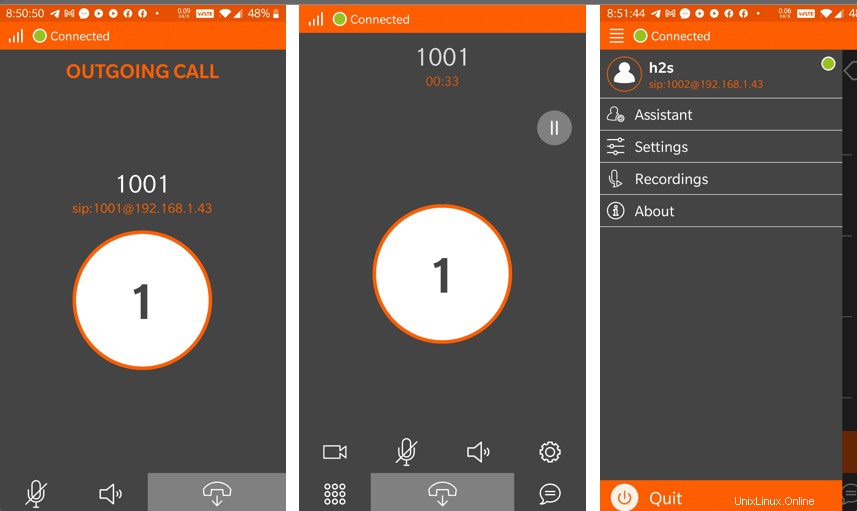
Öffnen Sie die Linephone-App unter Windows oder Linux
Jetzt konfigurieren wir das zweite Gerät mit dem Benutzer 1001.
• Starten Sie LinePhone
• Wählen Sie SIP-Konto
• Fügen Sie die Details hinzu – Benutzername – 1001 und sein Passwort,
• Dann Domain – die IP-Adresse Ihres Asterisk-Servers
• Danach drücken Sie die BENUTZEN Schaltfläche.
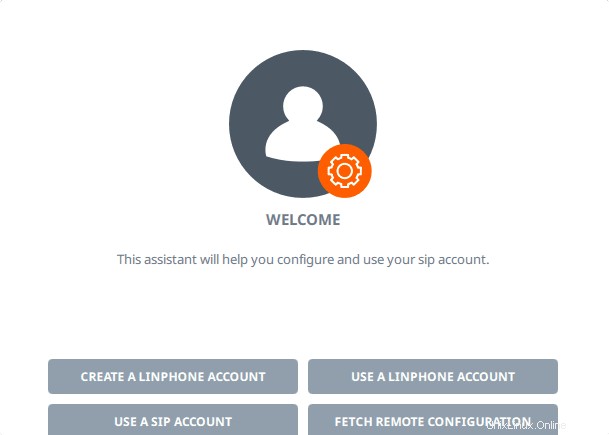
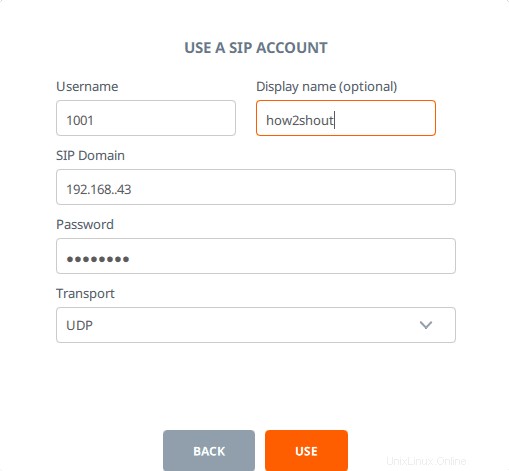
Rufen Sie danach 1002 an und Sie erhalten einen Klingelton auf Ihrem Android-Gerät, LinePhone-App, bei der 1002-Benutzer angemeldet sind, oder umgekehrt.
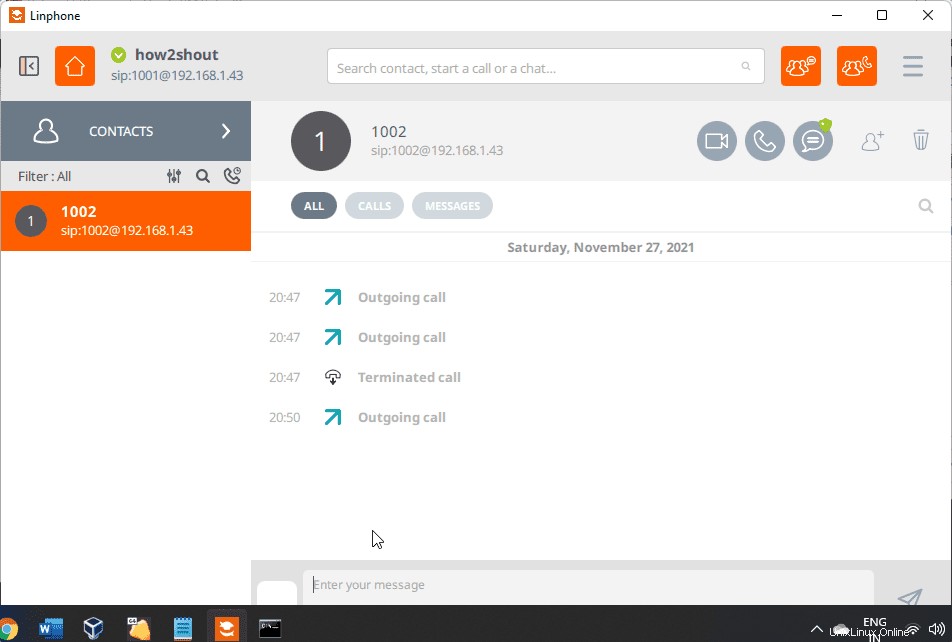
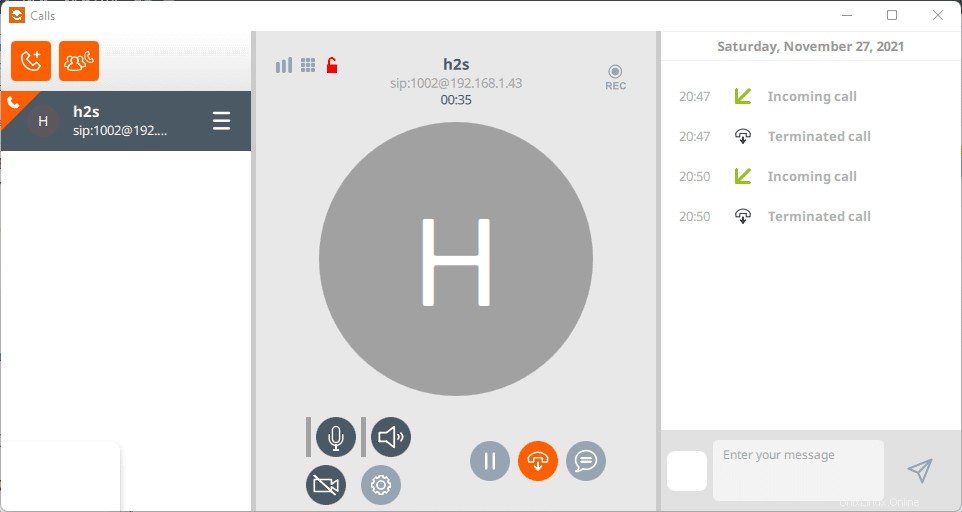
Auf diese Weise können wir unseren VoIP-Server mit Asterisk erstellen und kostenlos über das lokale oder Internetnetz telefonieren.
Andere Tutorials:
• 3 Möglichkeiten zur Installation von Skype in Ubuntu 20.04 LTS
• Wie installiere ich MySQL 8.0 Server auf Debian 11
• Installiere die Stremio-App auf Debian 11 Bullseye
• Wie installiere ich phpMyAdmin auf Debian 11 Bullseye